windows无法访问指定设备的具体解决方法 windows提示无法访问指定设备如何修复
有些用户在使用windows电脑的时候突然遇到了电脑无法访问指定设备路径或文件的提示,今天小编教大家windows无法访问指定设备的具体解决方法,操作很简单,大家跟着我的方法来操作吧。
具体方法:
方法一、
1.首先,鼠标右键点击C盘选择【属性】。进入【安全】页面点击【添加】,选择你要修改的账户确定后直接用你选中的账户重新登录Windows系统。
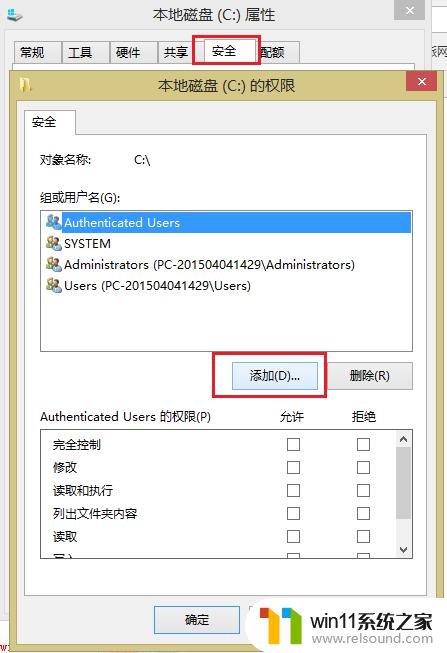
2.然后使用你电脑中的杀毒软件进行一次C盘全盘扫描,或者下载专门的修复工具来修复c盘。扫描或修复完毕后,关闭系统中的杀毒软件和防火墙,再试一次能否打开软件。
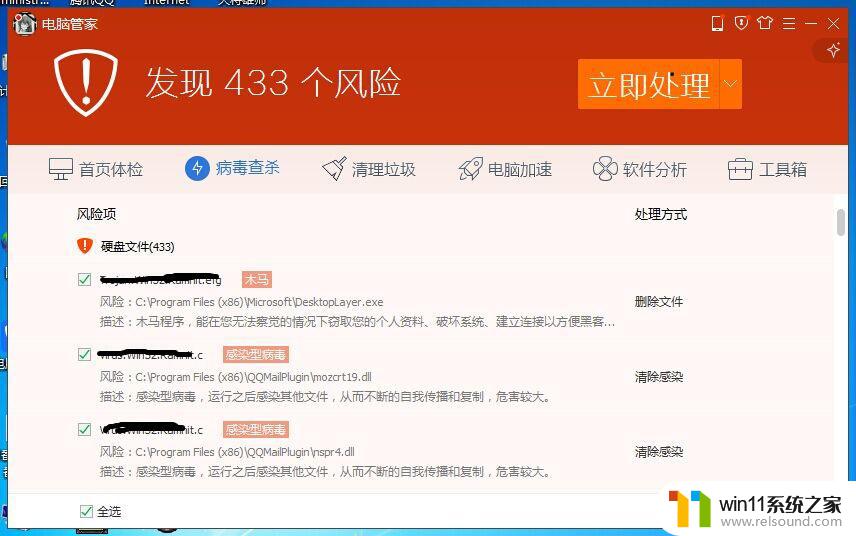
方法二、打开软件所在分区的属性,进入【安全】页面。选中“Administrator”账户后,把“Administrator的权限”选项全部设置为允许即可。
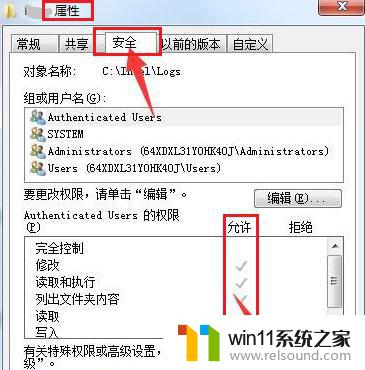
方法三、在【安全】页面点击添加中的高级选项,进入【选择用户或组】窗口。选择好Administrator账户后点击【立即查找】,接下来只要将所有选项全部更改为“允许”即可。
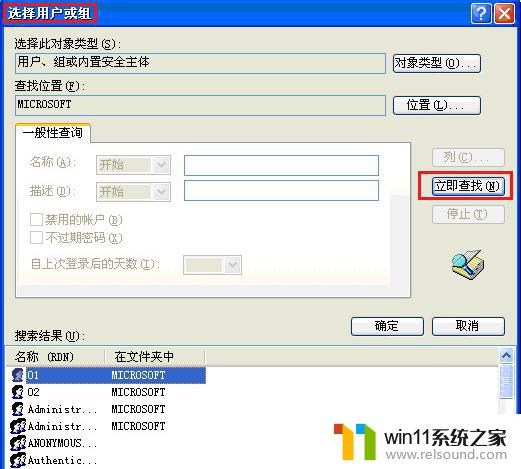
以上就是windows无法访问指定设备的具体解决方法的全部内容,还有不懂得用户就可以根据小编的方法来操作吧,希望能够帮助到大家。















